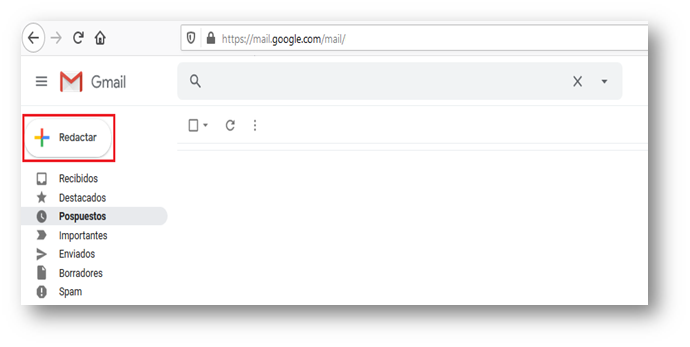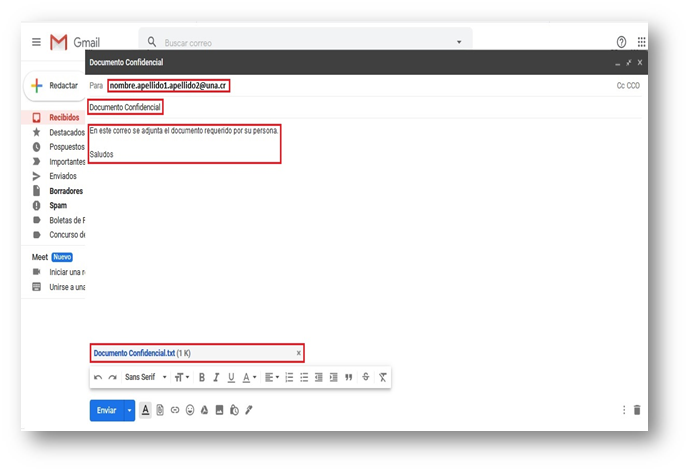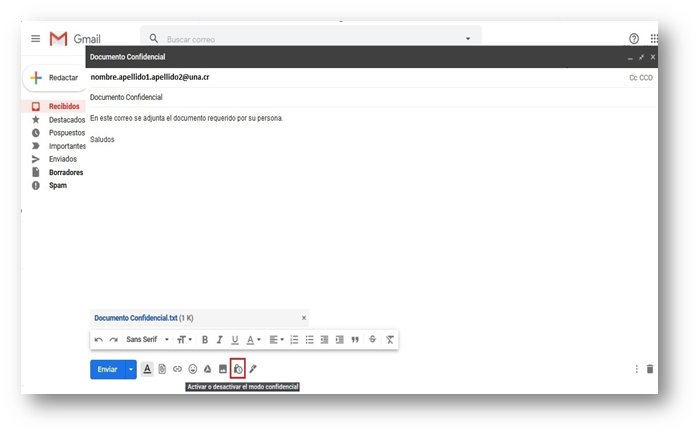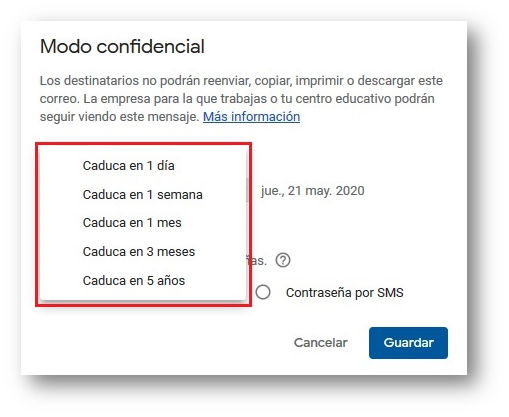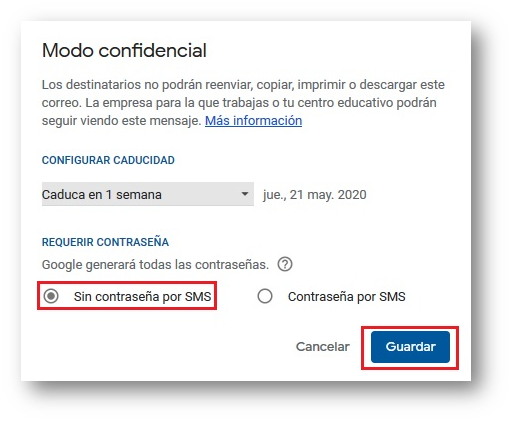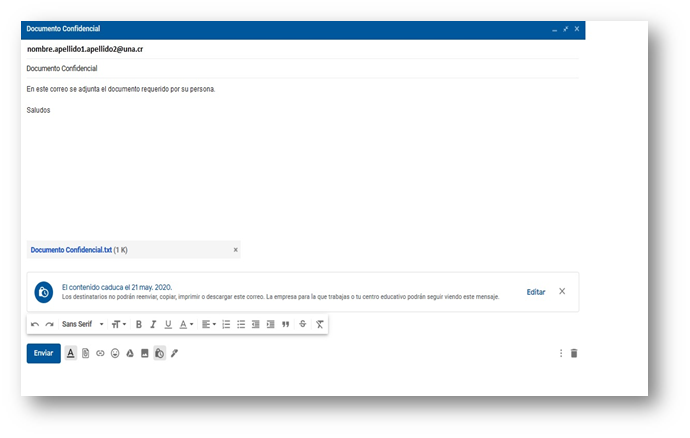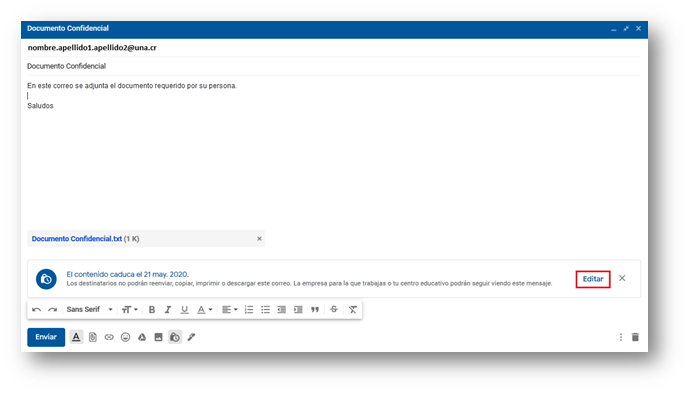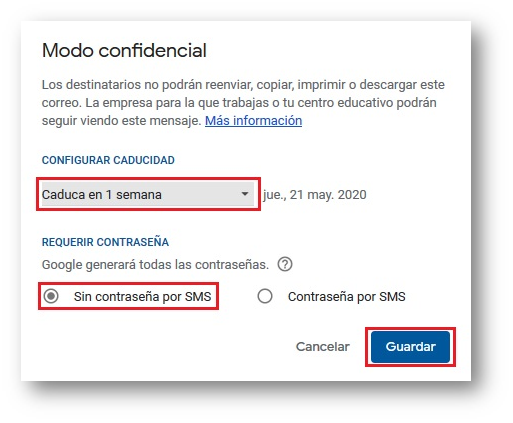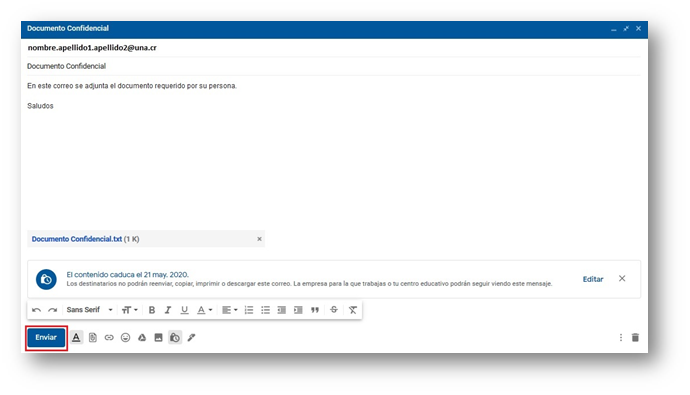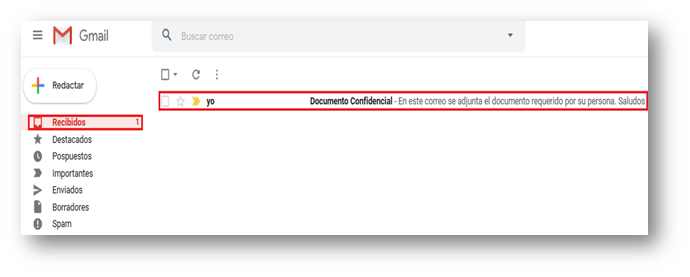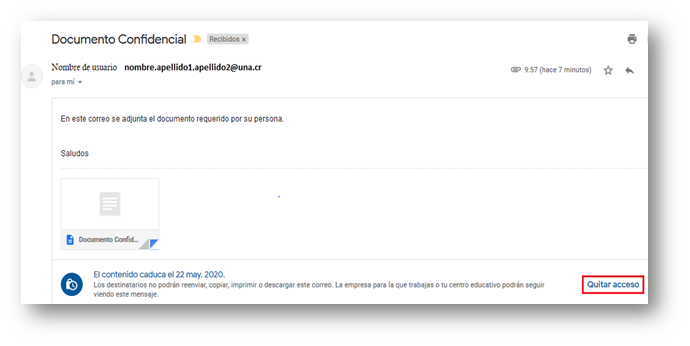¿Cómo crear correos confidenciales en Gmail?
¿Qué es el modo confidencial?
El modo confidencial es una función en Gmail que nos garantiza la máxima privacidad al momento de enviar un correo electrónico. Se trata de un método ideal para el envío de información sensible o privada a otra persona, de manera que solo dicha persona tenga la capacidad de abrir ese correo.
Mandar un correo usando el modo confidencial tiene claras limitaciones. La persona que lo recibe no va a poder descargar los archivos adjuntos que haya en el mensaje, pero puede usar la vista previa (si el archivo es compatible). Además, no resulta posible copiar el contenido de dicho mensaje; evitando así que la información salga del correo. Incluso hacer capturas de pantalla es imposible ya que la idea es mantener este mensaje confidencial en todo momento.
Además, el modo confidencial en Gmail nos brinda la posibilidad de ponerle una contraseña a los mensajes así como hacer que ese correo se autodestruya ya que es posible ponerle una fecha de caducidad de modo que la persona que lo reciba tiene un tiempo limitado para leerlo. Estas dos posibilidades son opcionales, pero se complementan a la perfección este modo confidencial.
Guía paso a paso
Cómo utilizar el modo confidencial?
El usuario debe de ingresar al sitio http://www.gmail.com luego colocar sus credenciales como son el correo institucional, cuando haya realizado este procedimiento se realizará lo siguiente:
Cuando ya este dentro del correo presentara al lado izquierdo un botón que indica Redactar, damos clic sobre él, como se muestra a continuación:
3. Inmediatamente nos abrirá una nueva ventana en donde añadiremos la información de la siguiente manera:
3.1. Incluir destinario: Correo(s) de quien(es) se les va a enviar
3.2. Asunto: Tema(s) o mensaje(s) que se detallan
3.3. Contenido del mensaje: Se redactará o escribirá con más amplitud el contexto del tema
3.4. Adjuntar archivos: En caso de que los haya se adjuntan al correo (opcional)
3.5. Como se presenta en la siguiente imagen:
4. Seguidamente al agregar la información requerida, nos posicionamos en la parte inferior del correo con el ratón en el icono de Activar y desactivar el modo confidencial le damos clic sobre él como en esta imagen:
5. Posterior a seleccionar este icono se desplegará una configuración en la siguiente ventana:
6. En la parte de Configurar Caducidad el usuario seleccionara el tiempo de caducidad del correo a enviar, como se detalla en esta imagen:
7. Dentro de esta ventana de Modo confidencial esta Requerir contraseña, en este caso aparecen dos opciones:
7.1. Sin contraseña por cms
7.2. Contraseña por cms
8. En este caso lo dejamos con la opción predeterminada o sea con la primera opción activada y seguidamente hago clic en el botón guardar
8.1. Ver la siguiente ilustración:
9. Al guardar la configuración seleccionada por el usuario se mostrará la interfaz de como el correo estará para enviar en modo confidencial
10. Si el usuario tuviera que cambiar de nuevo la configuración del modo confidencial del correo se va a la parte donde está la opción de Editar
11. Y volvería a seleccionar las opciones que desee cambiar y guardar los cambios definitivos
12. Al estar seguro de que el correo está listo con toda su configuración definitiva, tocamos Enviar
13. Nos dirigimos a la parte del correo, en la lista que aparece al lado izquierdo en Recibidos le damos clic a esta opción y veremos el correo que nos enviaron
14. Al abrir el correo los destinatarios tendrán que tomar en cuenta que solo tendrán la opción de únicamente de ver el mensaje y su contenido, si fuera el caso la visualización del documento adjuntado, como lo detalla este cuadro:
15. En el caso del que quiere enviar de nuevo este correo y que NO desea que fuese de modo confidencial ingresa al correo recién enviado, se ubica la parte inferior derecha, hace clic en Quitar acceso, para que los destinatarios puedan copiar, reenviar y descargar lo que se anexó.
16. Referencias
https://support.google.com/mail/answer/7674059?co=GENIE.Platform%3DDesktop&hl=es-419
17. Fin del procedimiento.
Artículos relacionados